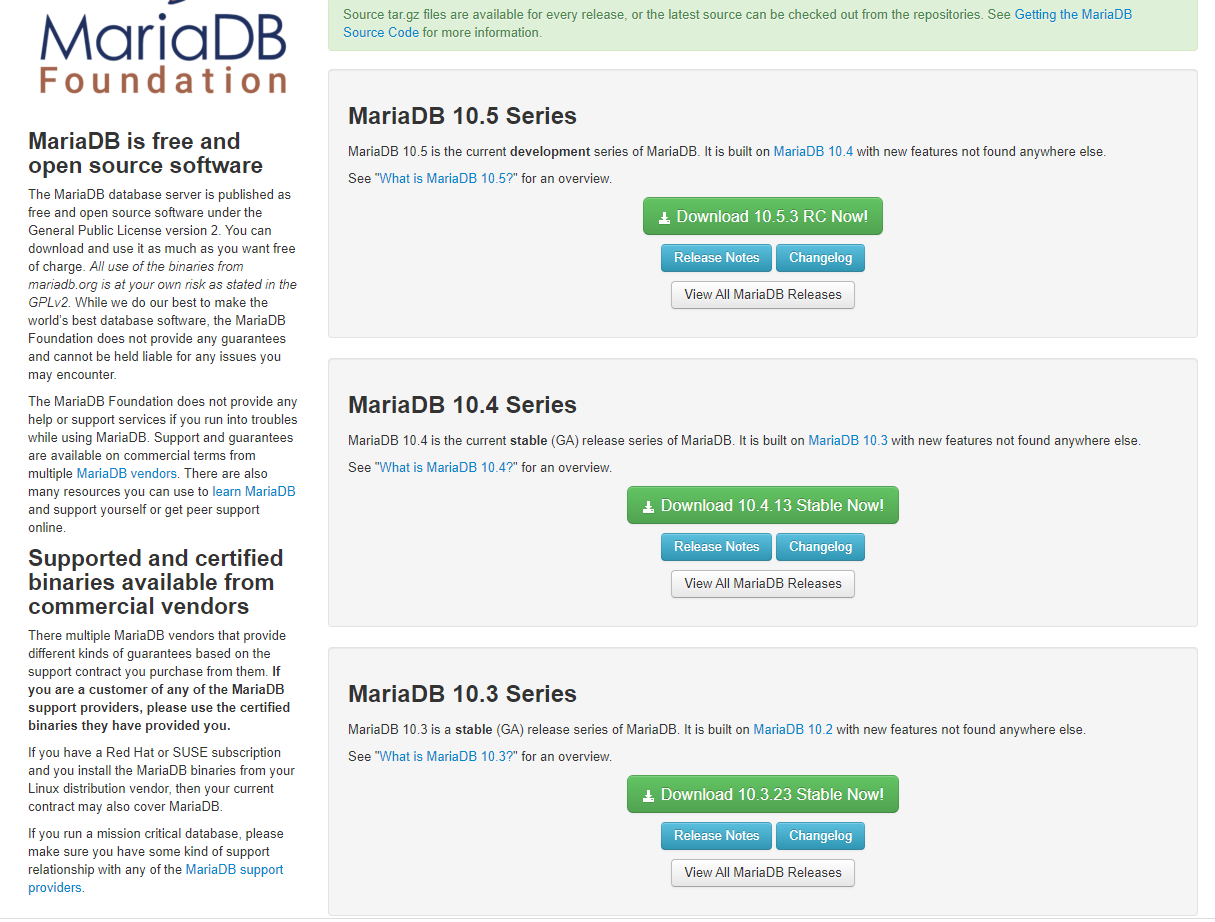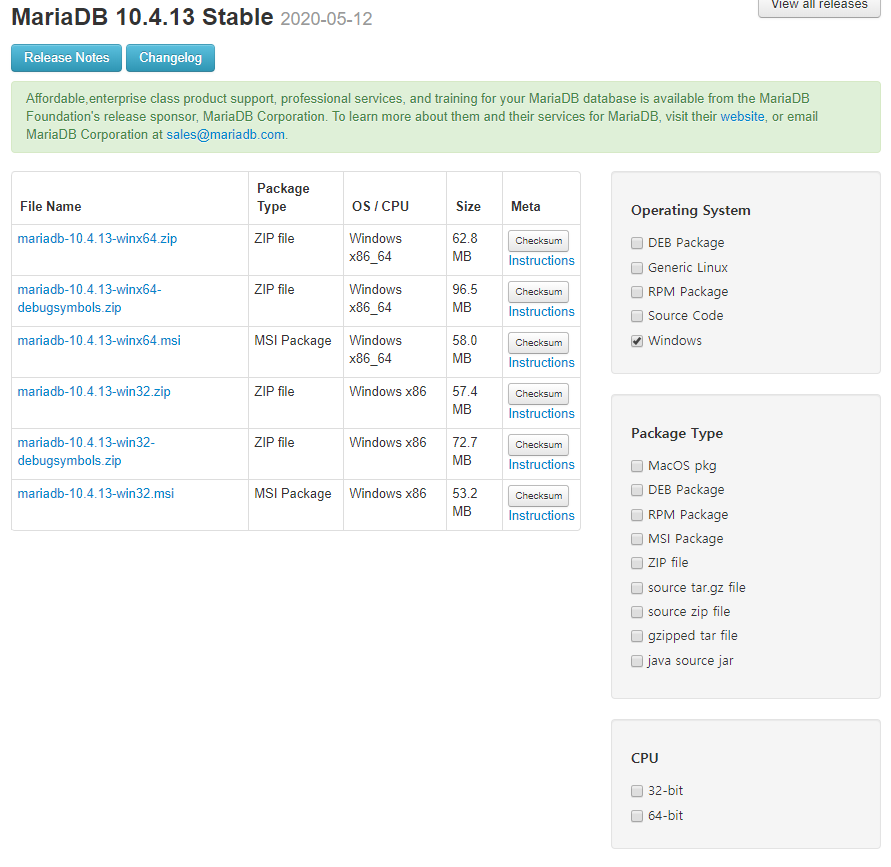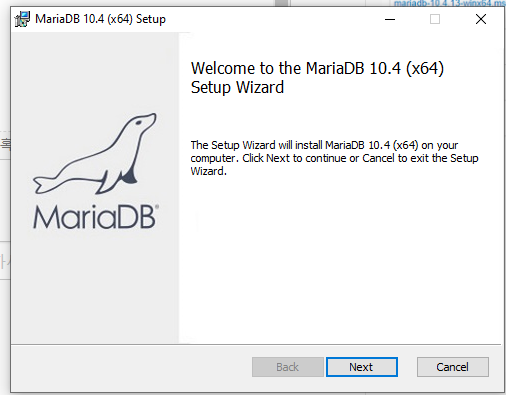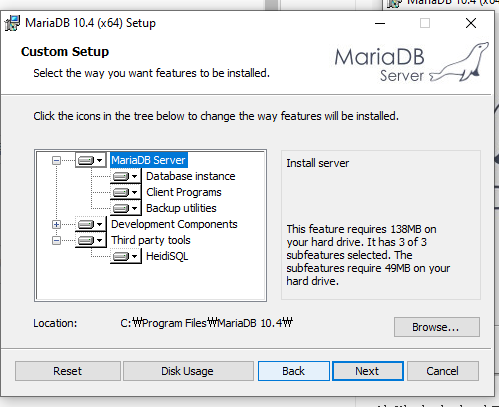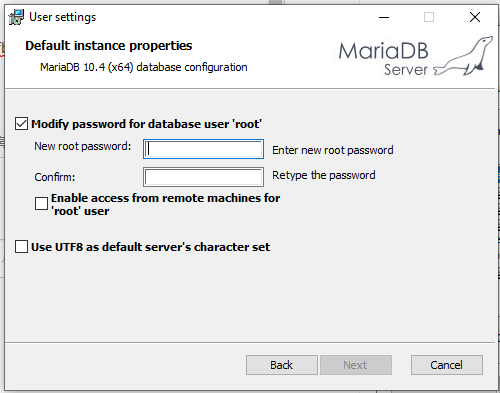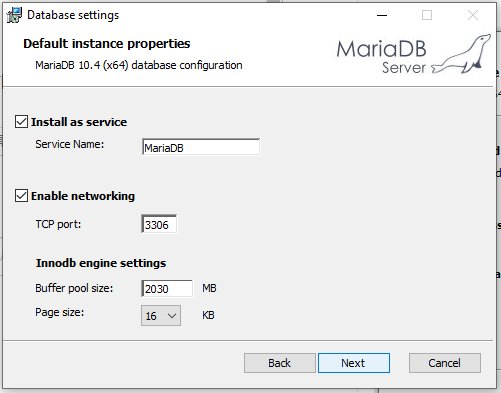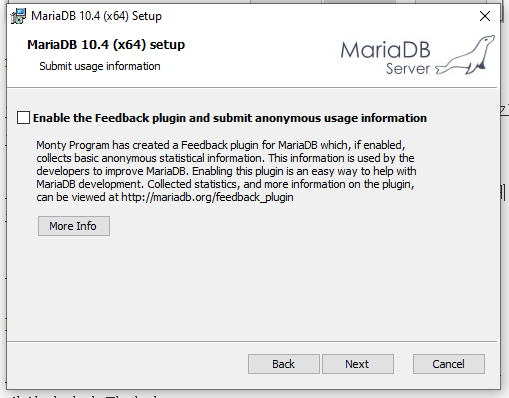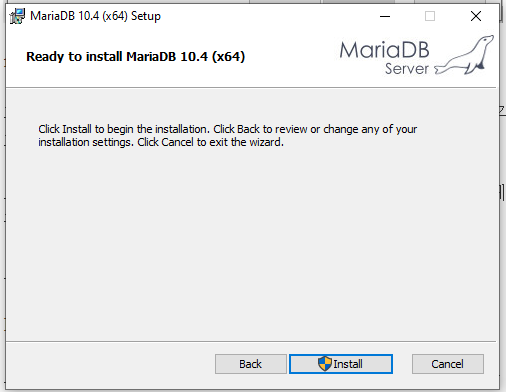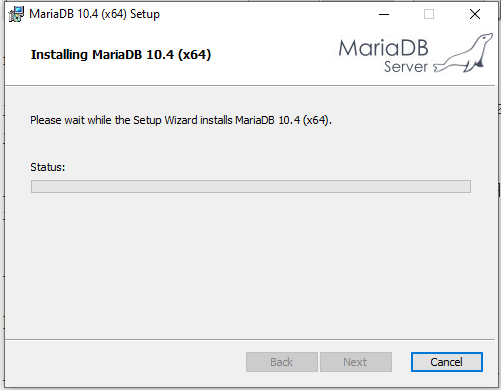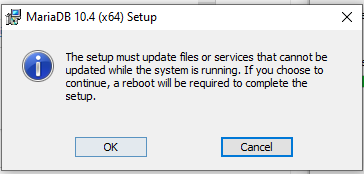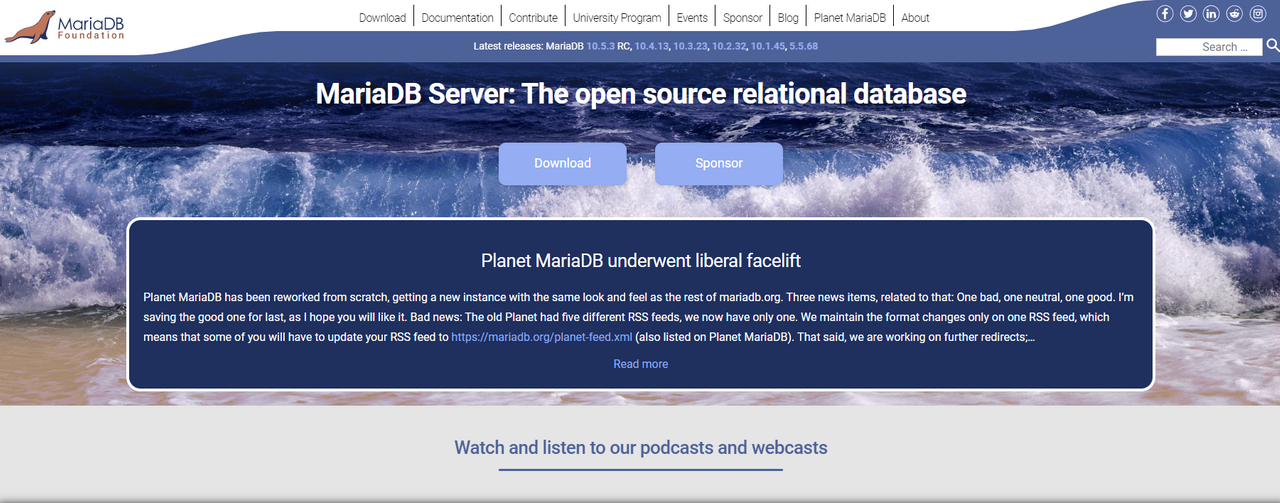
안녕하세요 가야태자(@talkit) 입니다.
지난주 강좌 소개글은 https://steemit.com/hive-101145/@talkit/2020-05-21-mariadb-database-001 에서 확인하실 수 있습니다.
설치가 되진 않았지만, 설치 준비글에 해당하는 글은 https://steemit.com/hive-101145/@talkit/2020-05-27-mariadb-database-002-1 이글에서 확인할 수 있습니다.
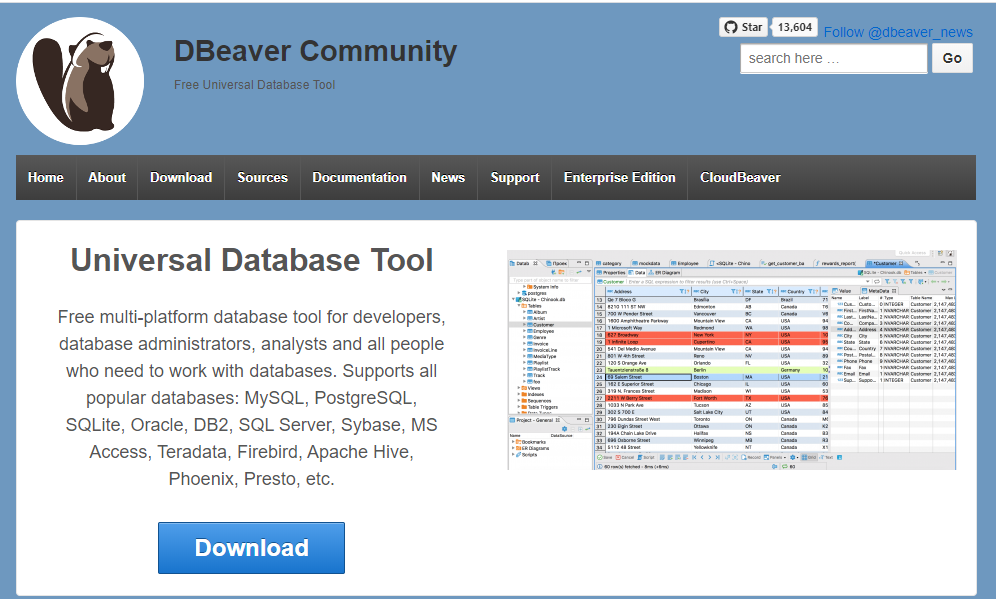
오늘 설치하려는 프로그램은 어제는 서버이고, 오늘은 클라이언트에 해당 합니다.
서버 설치는 주말에 컴을 한번 껏다켜고 진행하도록하고, 클라이언트 부터 시작하겠습니다. 저는, 서버 설치 해둔 것이 있습니다. ^^
원래 MariaDB나 MySQL은 mysql.exe 또는 mysql 이라는 강력한 텍스트 기반의 클라이언트를 제공 합니다.
하지만, SQL이라는 것에 익숙하지 않으면, 또는 저같이 익숙한 사용자도 사용하기가 힘듭니다. ^^
하지만, 저 클라이언트가 공식 클라이언트라서 가장 강력한 것은 사실 입니다.
오늘 제가 소개하고자하는 툴은 DBeaver 라는 툴로, OpenSource 이고, 기업이든, 개인이든 상관 없이 무로ㅛ 입니다. 하지만 NoSQLDB를 사용하고 싶다면 Enterprise 버전을별도로 판매하고 있습니다.
우리가 사용하고자하는 MariaDB, MySQL 일반인들도 만이 들어 보신 Oracle, MS-SQL 등은 RDBMS(관계형데이터베이스관리시스템)으로 커뮤니티 버전으로 충분히 사용가능 합니다.
위 주소에 접속하시면, Download 버튼을 클릭하시고,
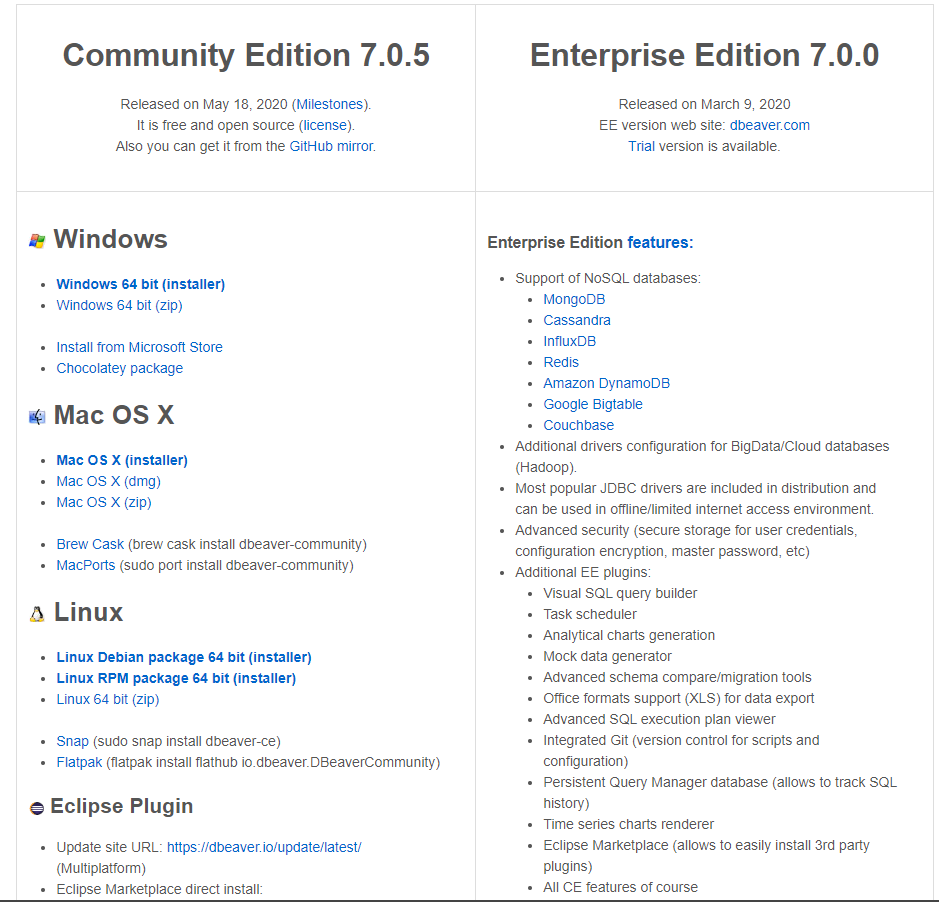
저기 커뮤니티 버전 중에 Windows 64bit (Installer) 를 다운 받아서 설치 하겠습니다.
저는 이미 설치 되어 있어서 업그레이드 될 것으로 생각 됩니다.
^^
개발툴인 eclipse의 플러그인을 설치하셔도 되지만, 독립적인 버전을 선호 합니다. ^^
예전에는 다운로드가 빨랐는데 오늘은 다운로드가 무자게 늦네요 T.T
저는 일단 다운이 잘 안받아져서 서버를 통해서 다시 다운 받고 있습니다. 이게 더 빠르네요 헉
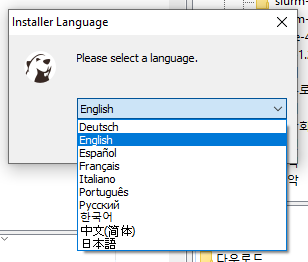
일단 다운 받으셨으면 실행 하십시오.
실행하실때 오른쪽 마우스 누르셔서 관리자로 실행을 하시고, UAC 동의를 하시는 것이 좋을 것 같습니다.
저는 UAC 동의를 중간에 하니까, 다시 설치 과정이 반복되네요 T.T
저처럼 하지 마시라고 다시 알려 드립니다. ^^
오 왠일로 이소프트웨어는 한국어가 포함되어 있습니다. ^^
하지만, 영어로 설치하시는 것은 권해 드립니다.
앞으로 강의 할때 제 메뉴가 아마 영어 일꺼라서 그렇습니다.
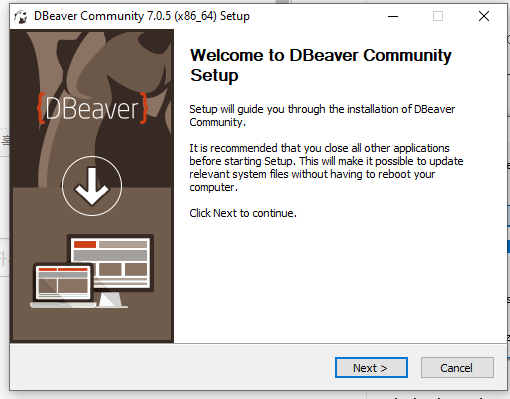
Next
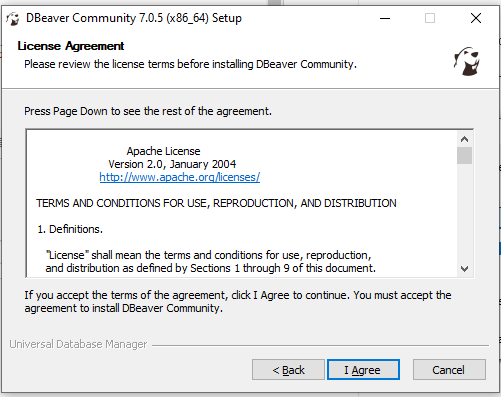
I accept
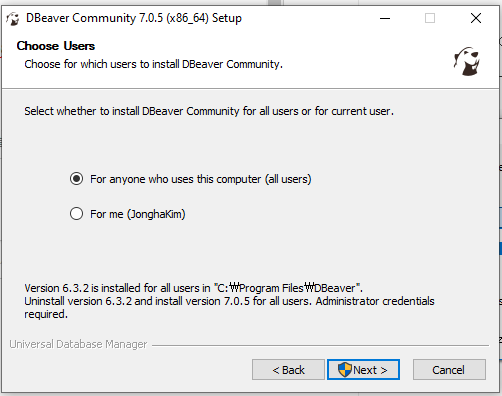
Next
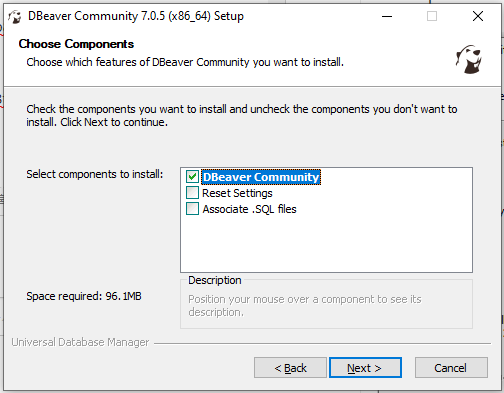
Next
이때 SQL 파일들은 체크하셔도 좋고, 안하셔도 좋습니다.
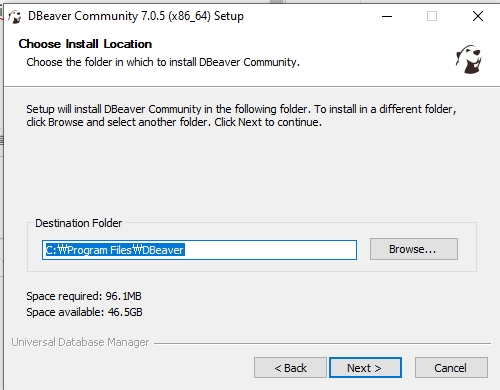
Next
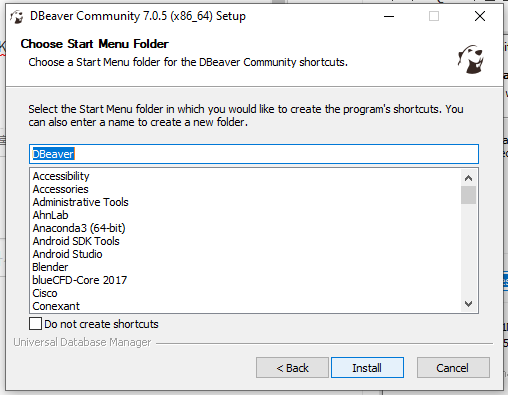
Install
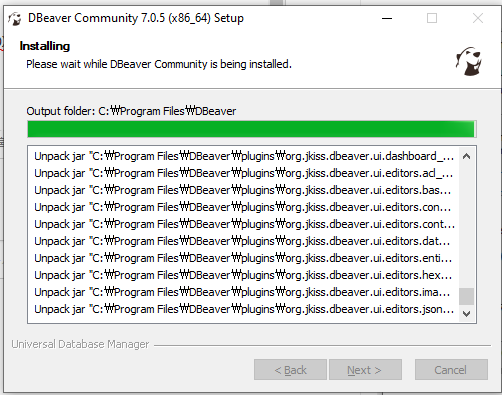
설치를 진행 합니다.
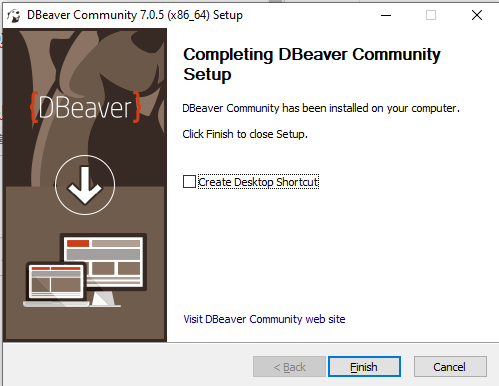
Create Desktop Shortcut를 체크는 원하시는대로 하시고, Finish를 클릭하시면 끝입니다.
바탕화면의 숏컷을 누르시거나, 시작 메뉴의 DBeaver 메뉴를 선택하시면 실행이 가능 합니다.
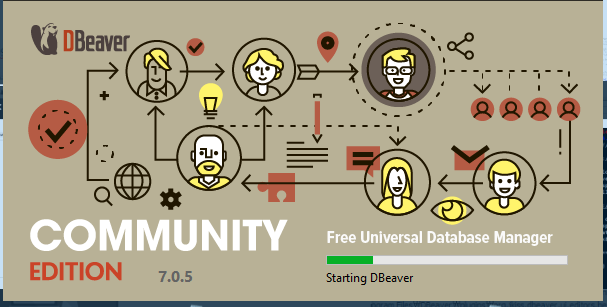
이렇게 실행 됩니다.
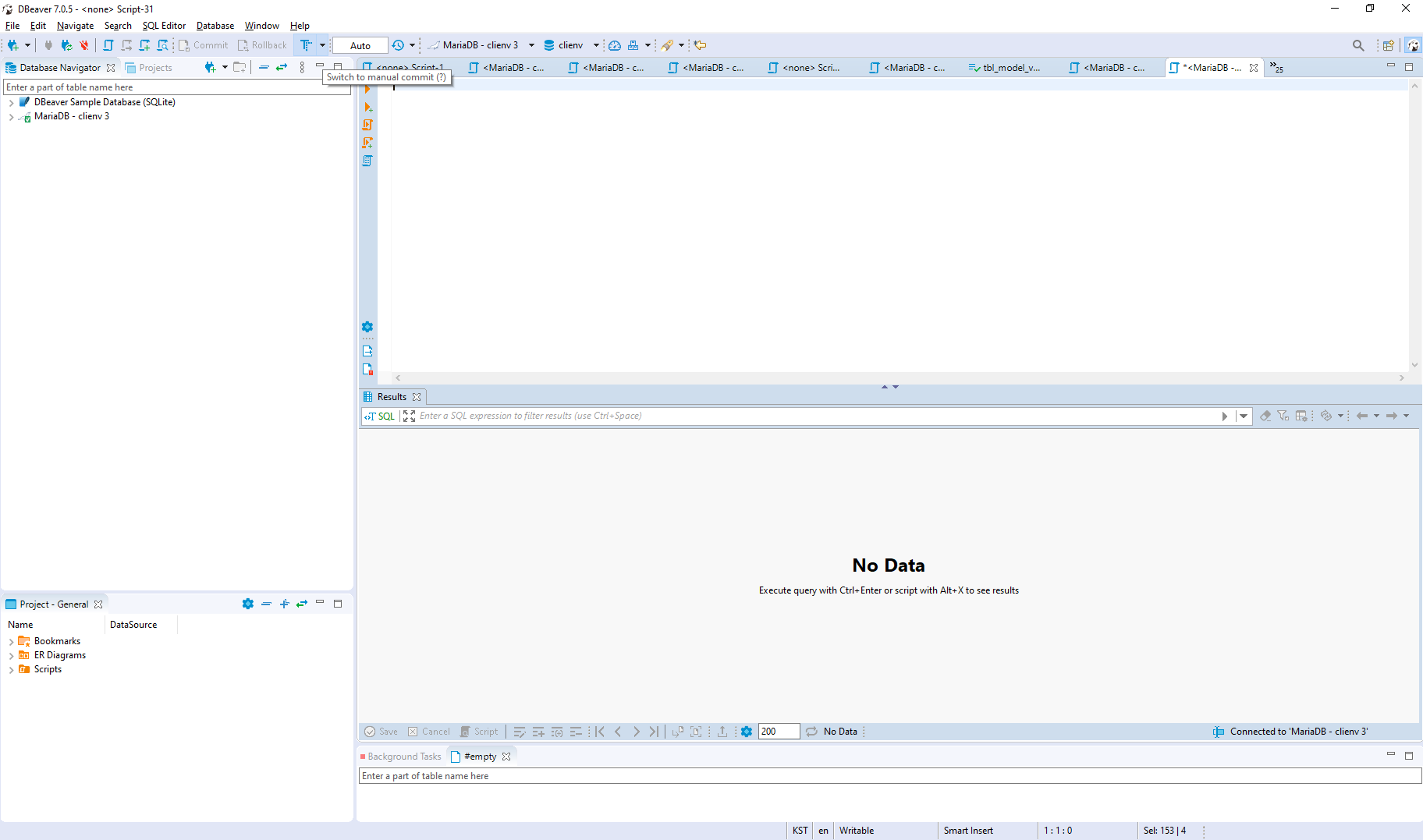
일단 정상적으로 실행 되면 이런 모습니다.
오늘은 여기까지 하고, 다음에는 저 클라이언트를 이용해서 여러가지 일들을 해보도로 하겠습니다.
감사합니다.
내일도 즐거운 하루 되십시오.
'DATABASE > MySQL' 카테고리의 다른 글
| 마이에스큐엘/MySQL 데이터베이스 복원하기 / How to restore database for MySQL (0) | 2023.03.07 |
|---|---|
| 마이에스큐엘/MySQL 데이터베이스 백업하기 / How to backup database for MySQL (0) | 2023.03.06 |
| MariaDB를 이용한 Database 사용하기 #002 - 설치하기(1) (0) | 2020.06.08 |
| 오늘의 개발일지 2020년05월21일 MariaDB를 이용한 Database 사용하기 #001 (0) | 2020.05.31 |
| MySQL 타입 변환 명령 CAST 함수 (4) | 2015.09.10 |